2025-06-16更新
380 ビュー
5分 で読む
友人に自分の住んでいる場所を案内したり、同僚に自分の居場所を知らせたり、目的地までの最短ルートを探したりしたい時、Googleマップのような地図プラットフォームは、まさに活用できるテクノロジーです。このプログラムの包括的なインターフェースを使えば、友人、親戚、同僚と簡単に自分の位置情報を共有できます。
GPS情報を共有する期間を選択できるため、位置情報の共有はそれだけではありません。これにより、位置情報をより詳細に共有できます。Googleマップで位置情報を共有することは、このプラットフォームで最も簡単な操作の一つです。しかし、GPSデータで相手にどの程度の情報を表示させたいかによって、手順は複雑になる場合があります。この記事では、Googleマップで位置情報を共有する方法について詳しく説明します。
Googleマップで位置情報を共有するための条件
Googleマップで現在地を共有する前に、確認しなければならない前提条件がいくつかあります。以下にいくつか例を挙げます。
- iPhone または Android に最新バージョンの Google マップ アプリがインストールされていることを確認してください。
- 共有した GPS の詳細を表示するには、受信者が Google マップを持っている必要があります。
- Google アカウントがあり、Google マップにログインしていることを確認してください。
- デバイスで位置情報サービスを有効にする必要があります。
- リアルタイムの GPS データを取得して共有するには、信頼性の高いインターネット接続が必要です。
共有されたGoogleマップからユーザーが見ることができるもの
Google マップを使用して GPS データを他のユーザーと共有すると、次の詳細が表示されます。
- あなたの名前とプロフィールにアップロードした写真。
- 携帯電話のバッテリー残量と、電源に接続した場合の充電アイコン。
- Google アプリを使用しているかどうかに関係なく、デバイスの最新の位置情報。
- リクエストに基づいて近くの場所と方向を表示します。
- 自分と相手との間の距離。
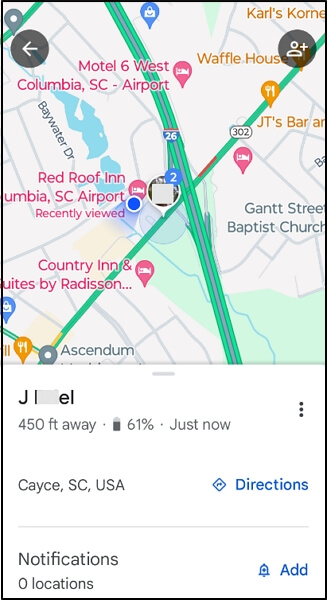
追加情報を含めることもできますが、上記は受信者の画面に表示される基本的な詳細です。
Googleマップで自分の位置情報を共有する方法
以下では、位置情報を共有するための手順と、受信者が GPS データを利用できる時間枠などの情報を埋め込む方法について説明します。
- デバイスで Google マップを開きます。
- 次の画面の右上隅にあるプロフィールアイコンをタップします。
- 選択 位置情報の共有 ドロップダウン メニューが表示されたら。
- 青い部分をタップ 共有 アイコンをクリックすると、以下の応答画面が表示されます。
- クリックして 1時間 アイコンをクリックし、受信者が GPS を利用できる時間枠を選択します。
- 位置情報を共有したいプロフィールをタップしてクリックします 共有.
- 受信者を追加するには、 新しいシェア 右下隅にあるアイコンをクリックして、位置情報を共有する他のユーザーを選択します。
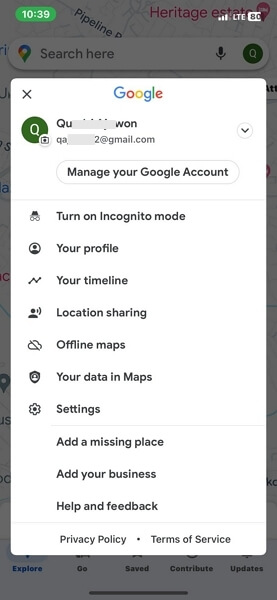
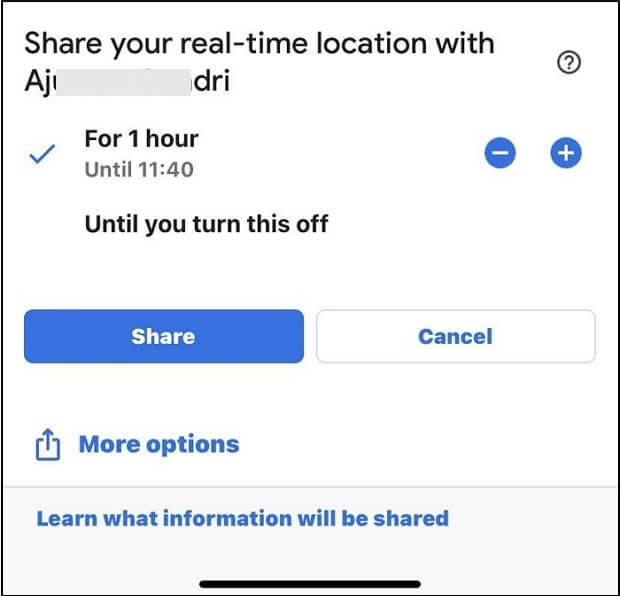
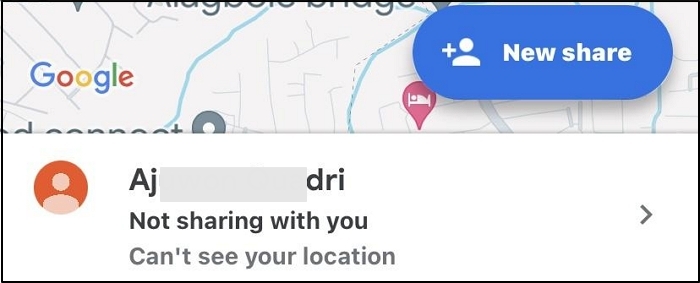
注記: 上記の手順は、Googleアカウントと位置情報を共有する場合にのみ有効です。相手のGoogleプロフィールをお持ちでない場合は、他のオプションを選択して位置情報リンクを送信できます。受信者はリンクをクリックするだけで、Googleマップ上に位置情報が表示されます。
Googleマップで位置情報の共有をこっそり停止する方法
Googleマップで位置情報を共有する方法について説明しましたが、プライバシー保護やセキュリティ上の理由から、GPSアルゴリズムを操作して偽の位置情報を表示する方法に興味があるかもしれません。こうすることで、誰もあなたのリアルタイムの位置情報を追跡できなくなります。 iWhere は、このような操作を支援するために頼ることができる信頼できる位置情報モッキング ソフトウェアです。
このソフトウェアは、iOS全機種において、ストレスなく、あなたの位置情報を任意の目的地に自動で変更する機能を提供します。高精度にGPS情報を修正するため、位置情報が本物かどうかは誰にも分かりません。iWhere位置情報偽装ツールのもう一つの優れた特徴は、シンプルなユーザーインターフェースで、誰でも簡単に操作できることです。
iWhereはアプリとのスムーズな連携により、Googleマップでの位置情報の共有を秘密裏に停止するのにおすすめです。Instagram、Snapchat、Facebook、Pokémon GOなど、他のアプリでも位置情報を非公開にすることができます。プリインストールアプリも対象で、「探す」、Appleマップ、iMessageとも連携します。
主な特徴
- ストレスなく iPhone または iPad の GPS を瞬時に変更できます。
- ゲーム内のキャラクターのルートと速度をカスタマイズして、お気に入りの AR ゲームを楽しみましょう。
- 将来の参照用に、位置履歴を GPX 形式でエクスポートおよびインポートします。
- すべての iOS バージョンで GPS の動きをシミュレートします。
iWhereを使ってGoogleマップで位置情報の共有を密かに停止する手順
ステップ1: iWhereをパソコンにインストールして開きます。クイックスタートページが表示されたら、利用規約の横にあるボックスをクリックして、 始める.

ステップ2: 信頼性の高いLightningケーブルを使用して、iPhoneとコンピュータを接続します。iWhereがデバイスの接続を確認すると、サポートされている4つのGPSシミュレーションモードが表示された画面が表示されます。 場所の変更 アイコンをクリックして現在地を変更します。

ステップ3: 最後に、現在地を示す地図インターフェースが表示されます。画面の左側に希望の場所を入力し、クリックします。 変更を確認.

選択内容に応じて iPhone の位置情報が変わり、Google マップ上の位置もそれに従います。
Googleマップで位置情報の共有を停止する方法
Google マップから現在地の直接共有を停止するための説明ガイドを以下に示します。
iPhone
- Google マップを開きます。
- 右上隅にあるプロフィールアイコンを見つけてクリックします。
- クリック 位置情報の共有.
- 次に、位置情報の共有を停止する Google アカウントを選択します。
- その後、クリックします 停止.
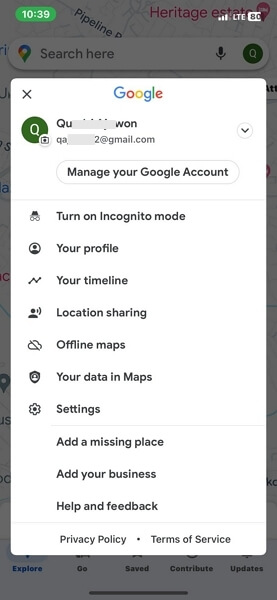
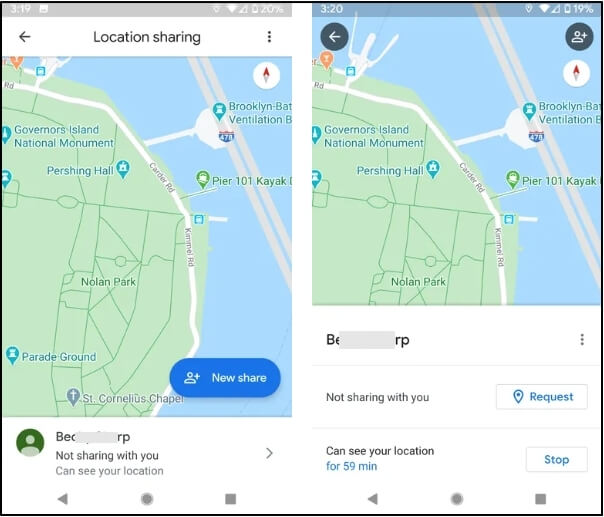
Googleマップで誰かの位置情報を要求する方法
連絡を取りたい友達がいるけれど、どうやって連絡を取ったらいいのかわからない、そんな時は、相手に位置情報の共有をリクエストしてみましょう。Googleマップには、相手の位置情報をリクエストするオプションがあります。ただし、相手と過去に位置情報を共有したことがある必要があります。
さまざまなモバイル オペレーティング システムのガイドは次のとおりです。
- Google マップを開き、右上隅にあるプロフィールをクリックします。
- タップ 位置情報の共有をクリックし、位置情報をリクエストするアカウントを選択します。
- クリック リクエスト 続行します。
- 最後にクリック リクエスト もう一度実行してアクションを検証します。
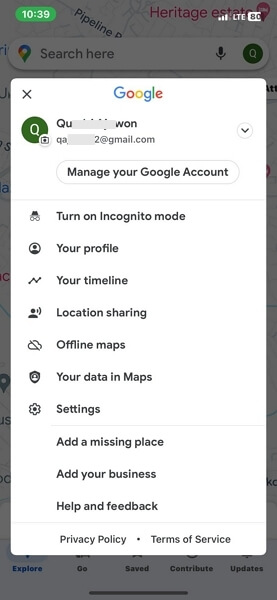
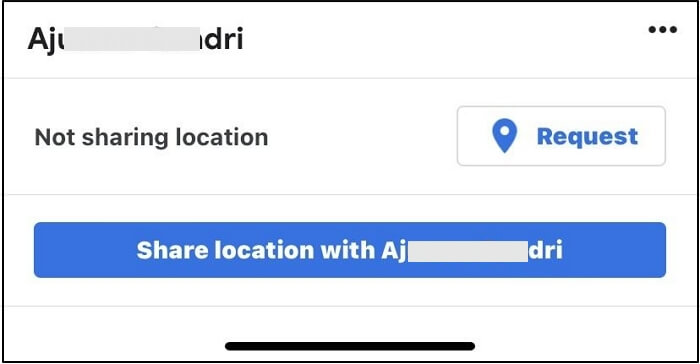
結論
これで、Googleマップで位置情報を共有する方法についてすべて説明しました。プラットフォームでGPSデータを共有する前に設定する必要がある条件と、位置情報の共有、リクエスト、停止の方法をリストアップしました。Googleマップで位置情報を共有しながら同時に非表示にしたい場合は、 iWhere 位置情報偽装ソフトウェア。このソフトウェアは、他のユーザーに通知することなく、iDevice の GPS 情報を改ざんします。
